Nincs rosszabb, mint elveszteni telefonját vagy ellopni. Ebben a cikkben bemutatjuk azokat az elemeket, amelyeket engedélyeznie kell ahhoz, hogy megtalálja az elveszett, kikapcsolt mobiltelefont. Ezenkívül a telefonnak áramra és internetkapcsolatra is szüksége lehet.
Minden ilyen módszer esetén engedélyeznie kell a helyreállítási funkciókat, mielőtt a telefon elveszne. Ha már elveszett, talán még mindig nyomon követheti. Állítson be egy kemény zárolási képernyő jelszavát, hogy a tolvaj nehezebben tudja visszaállítani a telefont, vagy kijelentkezni minden fontos fiókból.
Ha azonban valaki visszaállítja a telefon gyári beállításait, nem valószínű, hogy valaha is visszaállítja.
Google Készülékkereső
A Google Find My Device segítségével bármelyik Android-telefont megkereshet, feltéve, hogy rendelkezik internetkapcsolattal, és telefonja be van jelentkezve Google-fiókjába. A telefon elvesztése esetén a Play Áruházban ingyenesen elérhető Google Find My Device alkalmazással vagy az interneten keresztül megkeresheti.
Készülékkereső engedélyezése:

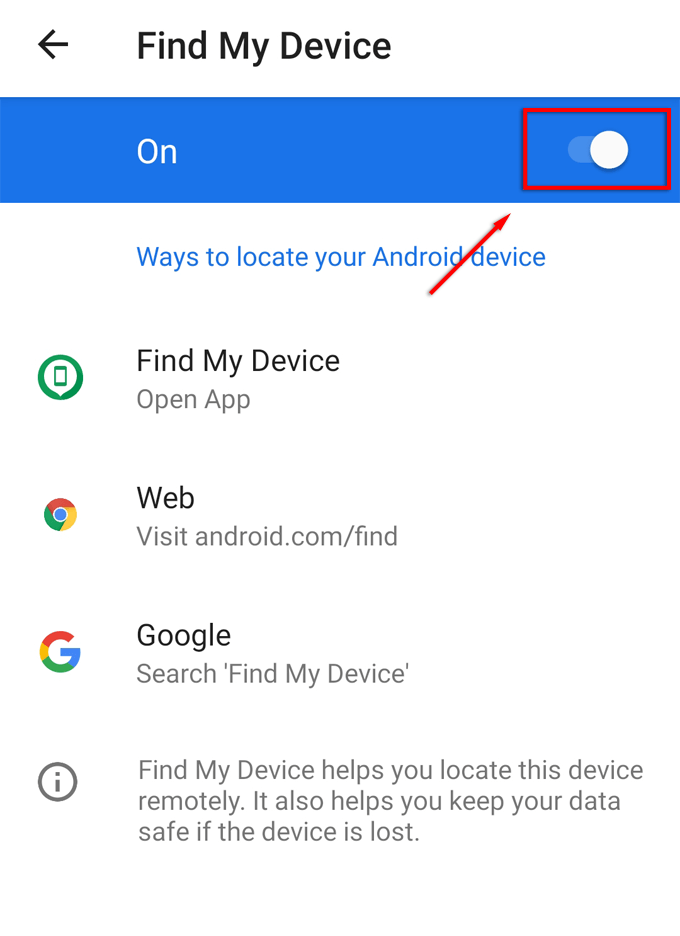
Telefonjának megtalálásához a Google Készülékkereső funkcióval egy másik eszközön (telefonon vagy számítógépen):
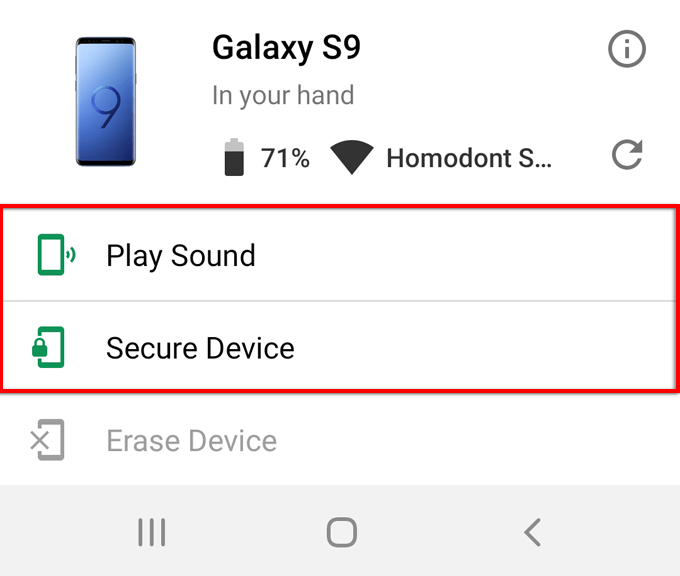
Tipp: A Készülékkereső funkcióval távolról törölheti az elveszett telefon adatait is használható.
Google idővonal
Ha eszköze lemerült, előfordulhat, hogy továbbra is megtalálja elveszett, kikapcsolt mobiltelefonját a Google idővonal segítségével. Ahhoz, hogy ez működjön, győződjön meg arról, hogy a következők engedélyezve vannak mielőtt az eszköz elveszik :
- .
A Tartózkodási hely jelentésének bekapcsolása:
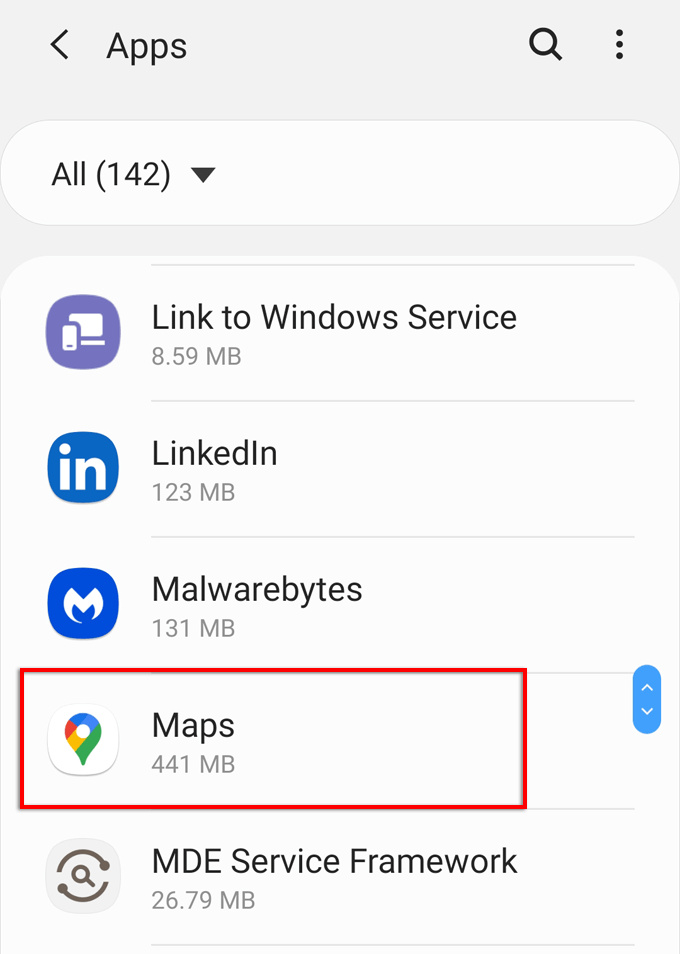
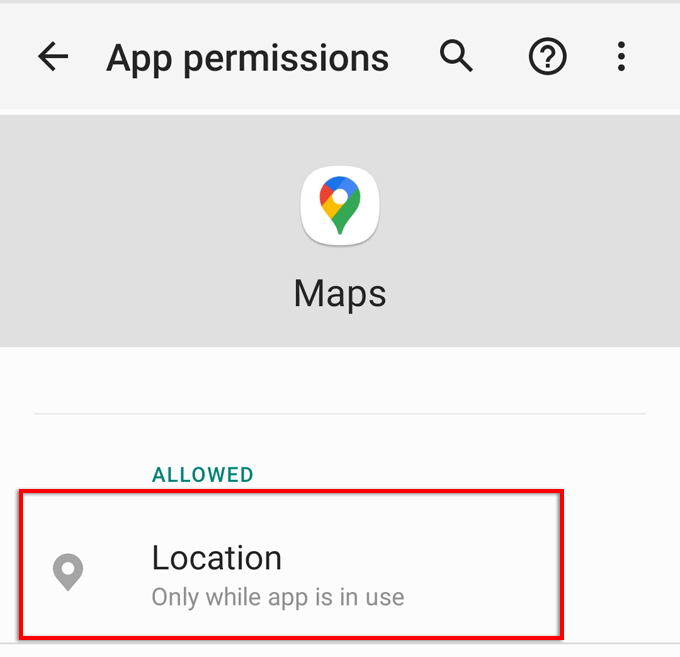
A Helyelőzmények bekapcsolása:
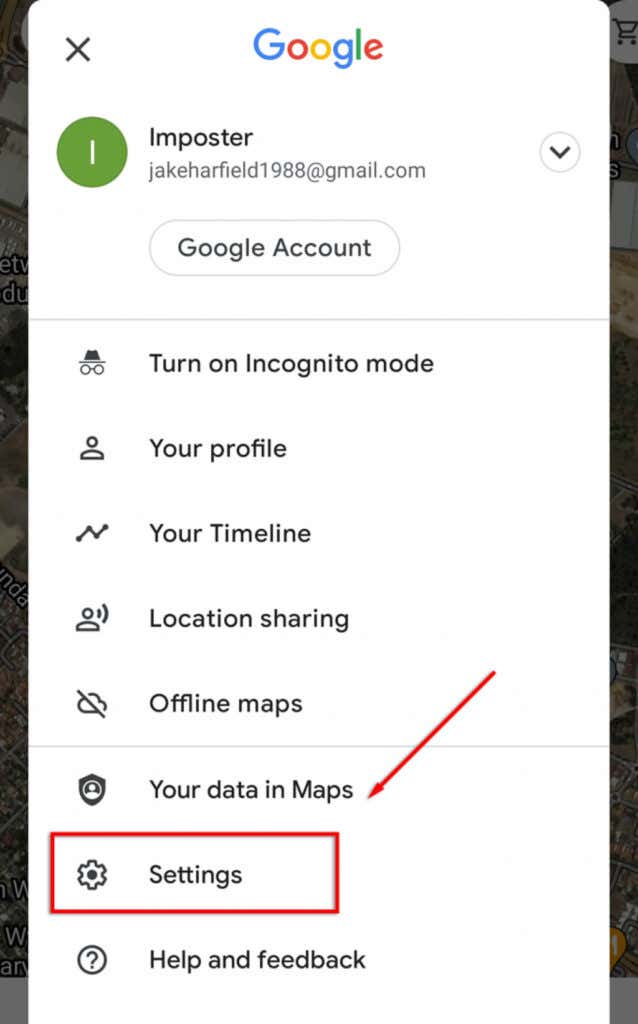
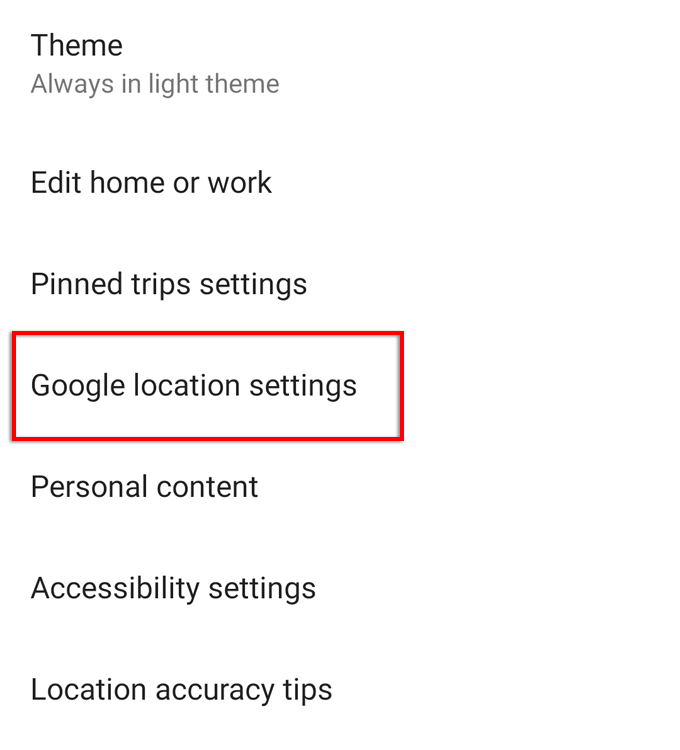
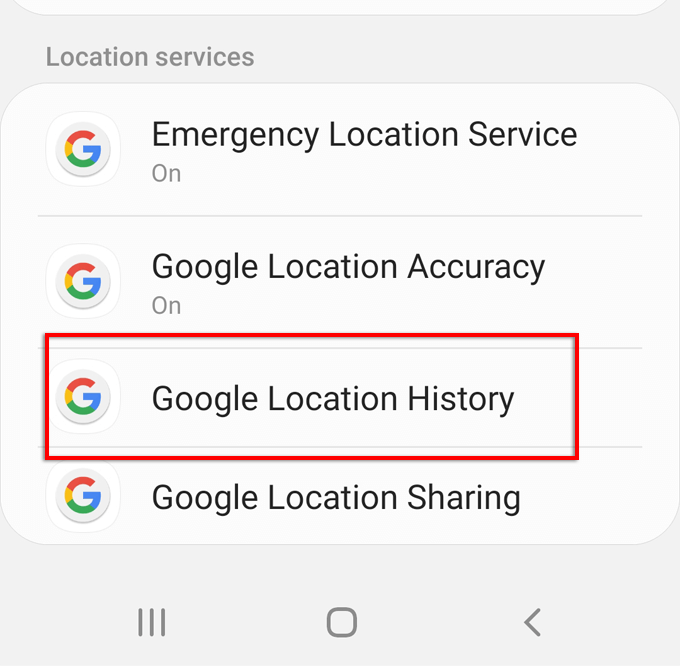
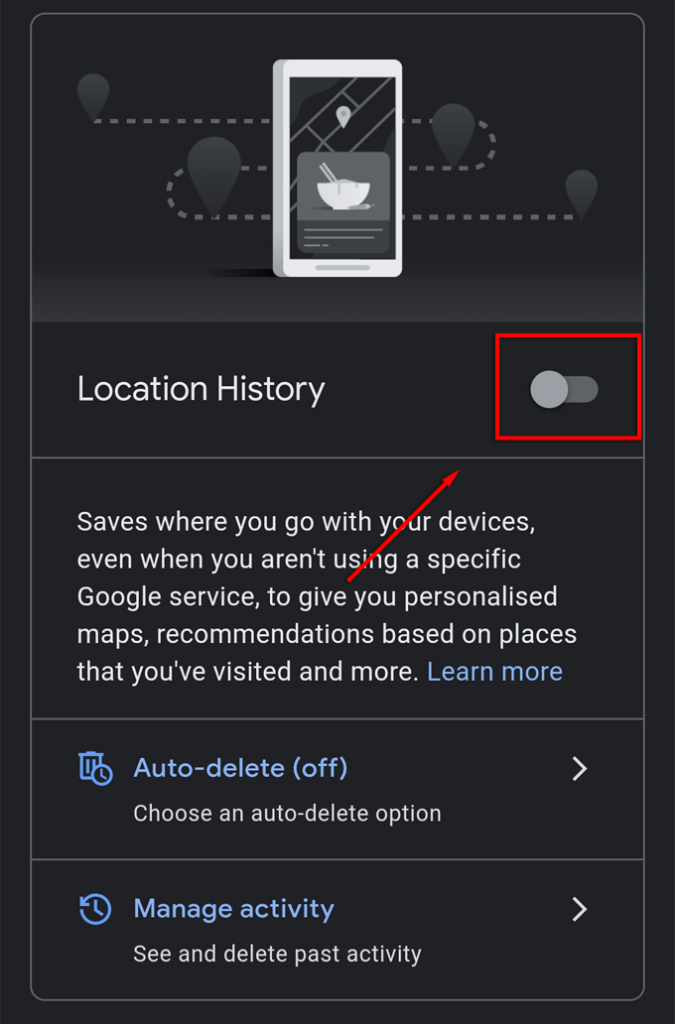
Ha elveszíti telefonját, most láthatja a legutóbbi ismert helyét. Egyszerűen jelentkezzen be Google-fiókjába egy másik eszközön, nyissa meg a Térképet , és válassza az Saját idővonal lehetőséget.
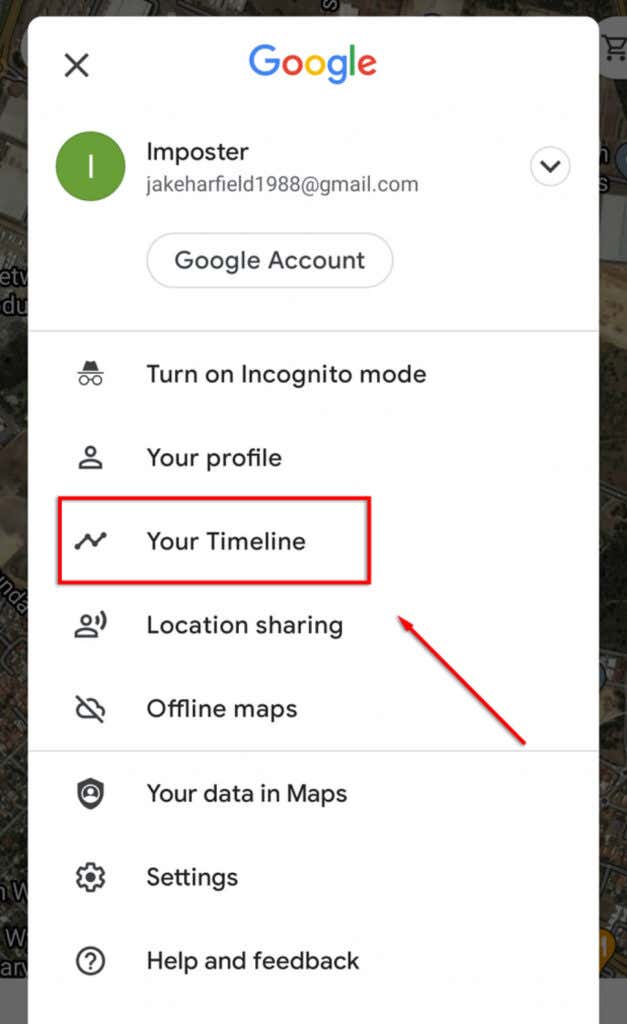
Ha a telefon még mindig be van kapcsolva, láthatja a jelenlegi helyét. Ellenkező esetben látni fogja a helyét, mielőtt áramszünetet szenvedne, vagy kijelentkezett volna Google-fiókjából.
Samsung Find My Mobile
A Samsung saját Find My Mobile szolgáltatással rendelkezik, amelyet engedélyeznie kell, mielőtt az eszköz elveszik. Ennek engedélyezése:
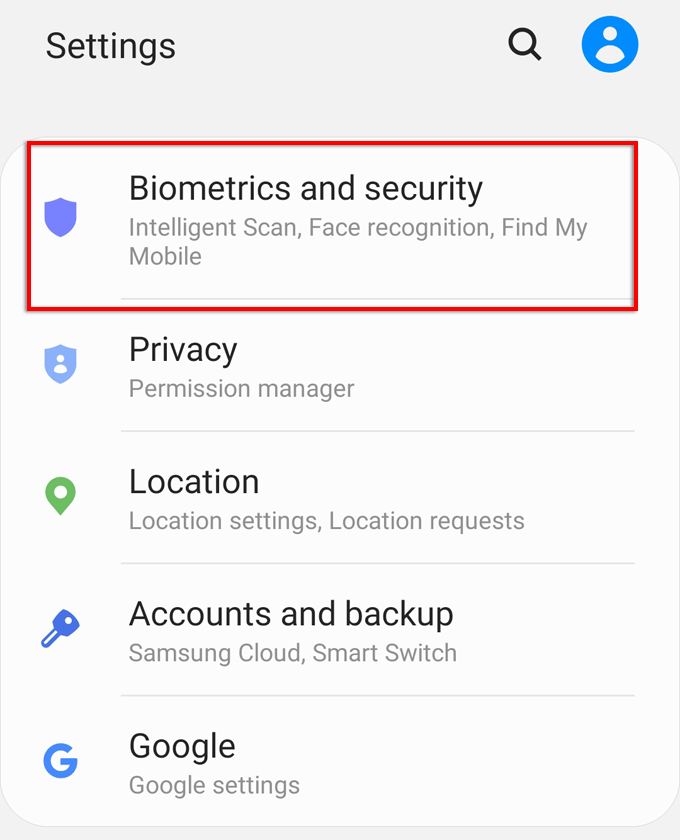
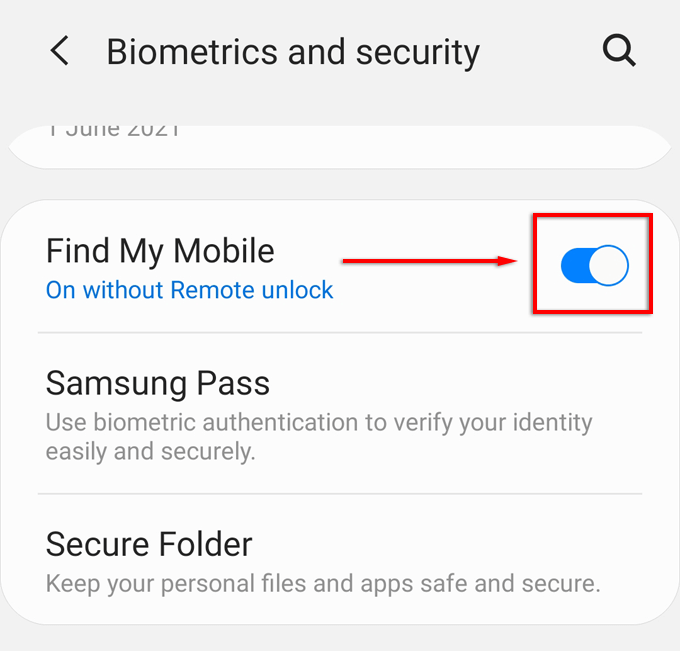
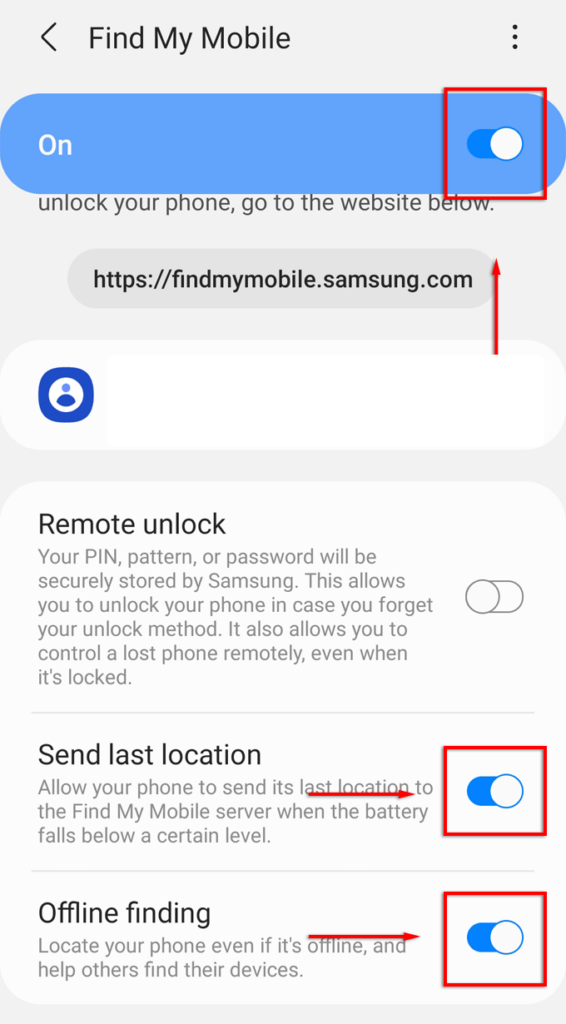
Megjegyzés: Az Utolsó hely küldése funkció feltölti a telefon utolsó helyét, mielőtt lemerül az akkumulátor. Ha a telefon rendelkezik árammal, az Offline keresés lehetővé teszi, hogy más közeli Samsung-eszközök megtalálják a telefont akkor is, ha az nem csatlakozik az internethez. Az Offline helyadatok titkosítása funkciót is engedélyezheti a helyadatok védelme érdekében..
Telefonjának megtalálásához lépjen a Samsung A mobilwebhelyem megkeresése oldalára. Jelentkezzen be Samsung-fiókjába, és válassza az Az eszköz megkeresése lehetőséget az oldalsávon. Ha az eszköz be van kapcsolva és csatlakozik az internethez, látni fogja a helyét. Lehetősége lesz arra is, hogy zárolja eszközét, vagy törölje adatait erről a webhelyről.
Az iPhone keresése
Az iPhone megjeleníti a jelenlegi vagy a kikapcsolása előtti utolsó ismert helyét. Ezután egy másik eszköz, például iPad vagy iPhone használatával megtekintheti az elvesztése előtti utolsó helyét.
Az iPhone keresése bekapcsolása:
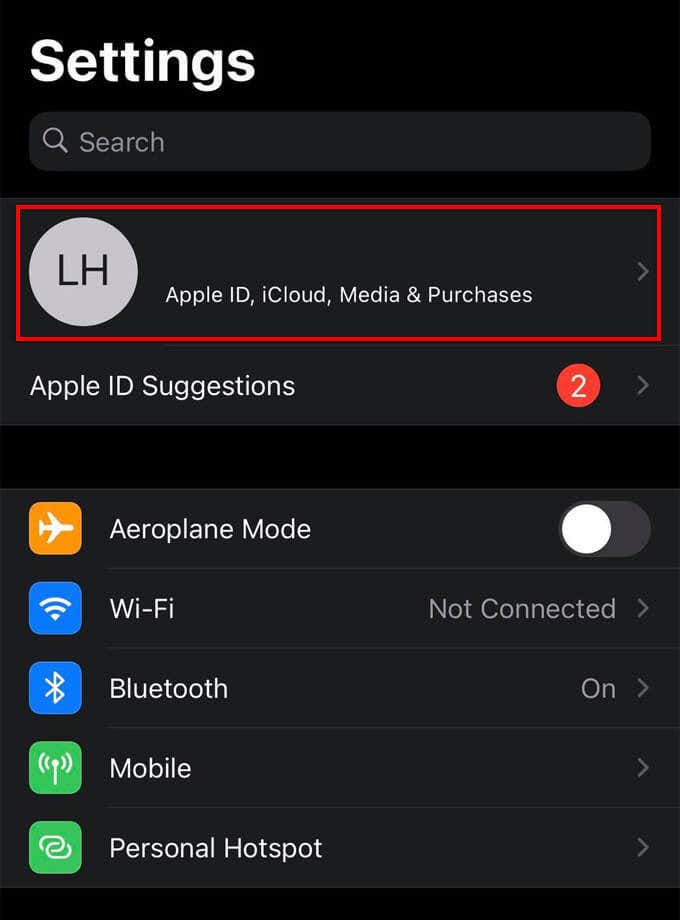
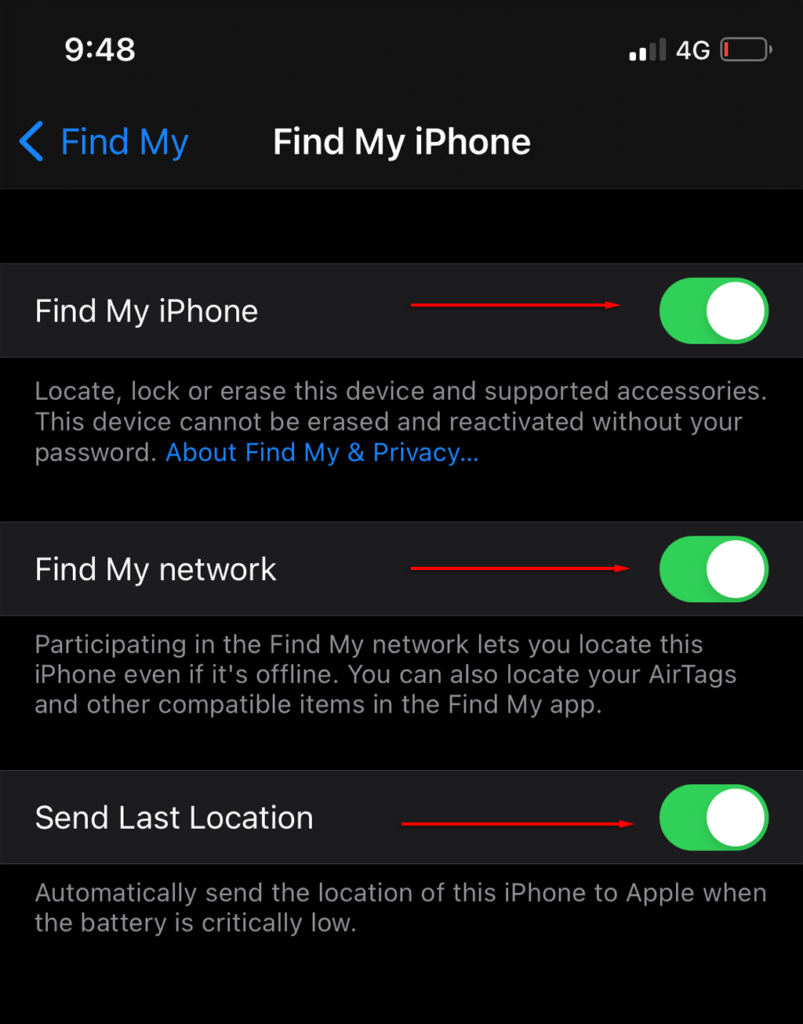
Megjegyzés : Az Utolsó hely küldése elmenti az iPhone utolsó helyét, mielőtt az áramellátást veszítene. A Find My hálózat lehetővé teszi a többi közeli iOS-felhasználó számára a keresse meg iPhone-ját szolgáltatást, még akkor is, ha ki van kapcsolva.
Az iPhone megtalálásához egyszerűen nyissa meg a Find My alkalmazást egy másik iOS-eszközről, vagy jelentkezzen be a(z) iCloud.com/Find fiókba. Jelentkezzen be az alkalmazásba/webhelyre, válassza az Eszközök lehetőséget, majd válassza ki iPhone készülékét a listából.
Bekapcsolhatja az Értesítést a találtkor funkciót, hogy értesítést küldhessen a következő bekapcsoláskor. Engedélyezheti az Elveszett módot is, amely lezárja iPhone-ját, és lehetővé teszi, hogy egyéni üzenetet és telefonszámot jelenítsen meg annak, aki megtalálja telefonját.
Telefonjának nyomon követése IMEI-számon keresztül
Az IMEI az International Mobile Equipment Identity rövidítése, és egy 15 jegyű szám, amely minden iPhone-on egyedi. Az IMEI-szám a SIM-kártyától függetlenül működik akkor is, ha a tolvaj új SIM-et helyez be, vagy visszaállítja a telefon gyári beállításait. Keresse meg az IMEI-számot a vonalkód felett a telefon dobozán vagy a Beállítások >Általános >Névjegy menüpontban.
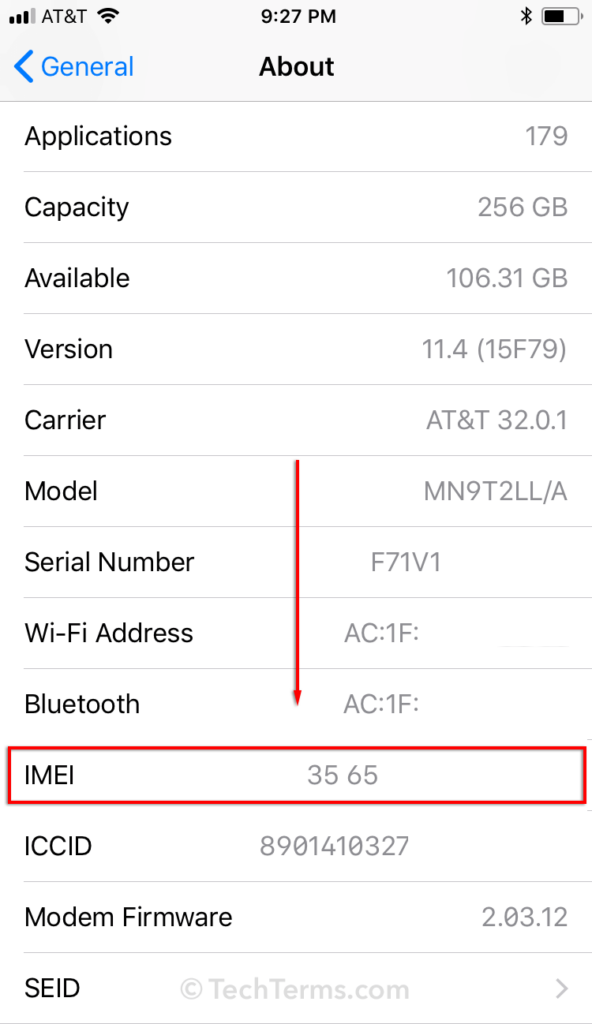
Ön vagy a rendőrség nyomon követheti vagy letilthatja elveszett telefonját annak IMEI-számával. Be kell szereznie egy rendőrségi jelentést ellopott telefonjáról, hogy blokkolja iPhone-ját a hálózati szolgáltatón keresztül. A szabályok szolgáltatónként és országonként eltérőek lehetnek..
A haladó bűnözők azonban hozzáférhetnek bizonyos eszközökhöz, amelyek megváltoztathatják vagy blokkolhatják az IMEI-számot.
A hatóságok a hálózati szolgáltatóval együttműködve nyomon követhetik a telefont az IMEI-n keresztül. De ismét megköveteli, hogy a telefon csatlakozzon a hálózathoz. Számos IMEI-követő csalás létezik az interneten, amelyek fizetést követelnek, ezért maradjon távol tőlük.
Harmadik féltől származó nyomkövető alkalmazások
Néhány megbízható és biztonságos alkalmazást úgy terveztek, hogy növelje az eszköz biztonságát, és megtalálja azt, ha elveszne.
Avast Antivirus
Az Avast Antivirus a a víruskereső szoftverek legnagyobb nevei egyike, és most már az elveszett eszközök helyreállítását is támogatja. A funkció aktiválása:
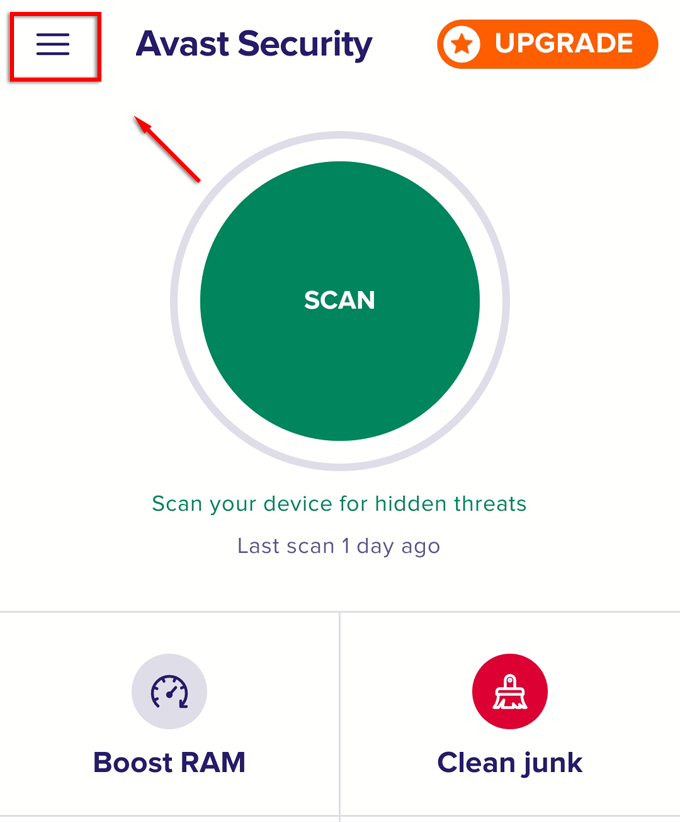
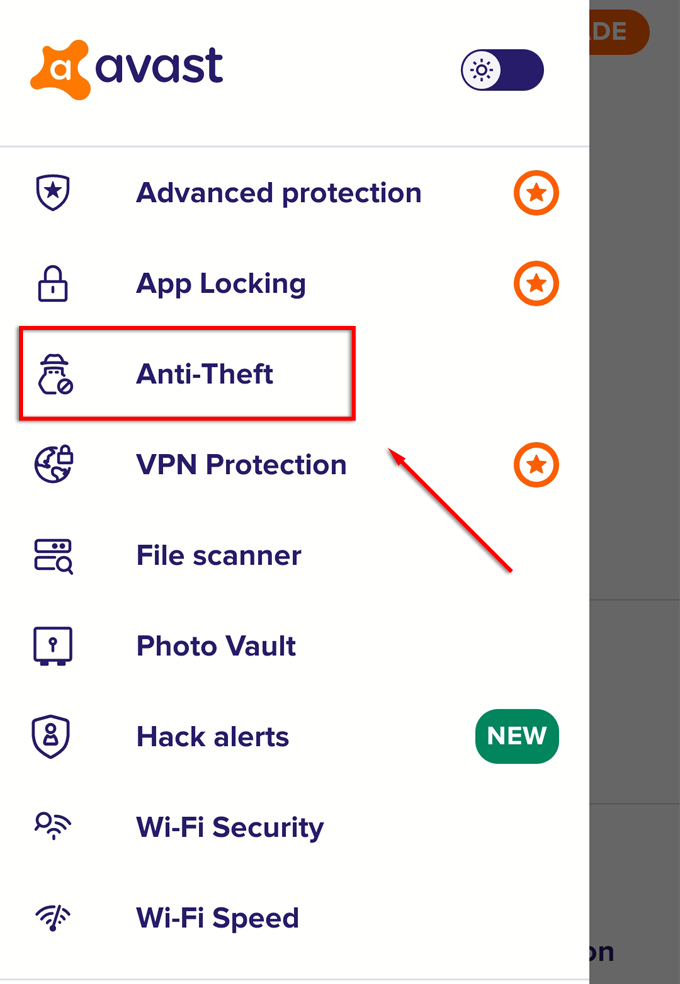
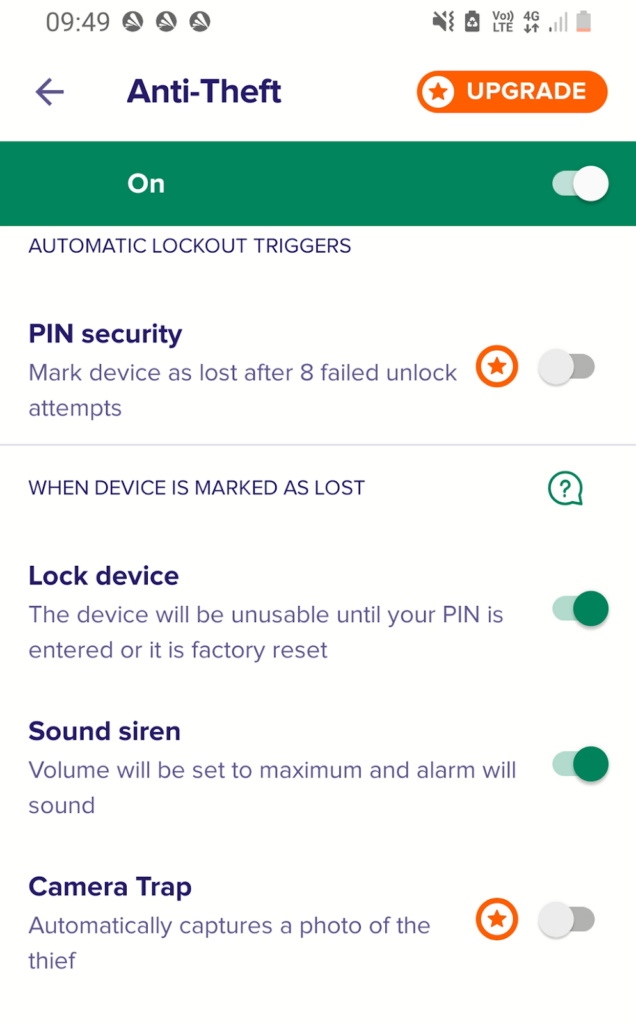
Az alkalmazás ingyenes verziója lehetővé teszi az eszköz zárolását és a távoli szirénázást. A fizetős verzióval kameracsapdával is készíthet fotót a telefon szelfi kamerájáról. A fizetős verzió lehetővé teszi az utolsó ismert tartózkodási helyét is. Az Avast Antivirus fő előnye, hogy több biztonsági intézkedést is elérhet egy helyen.
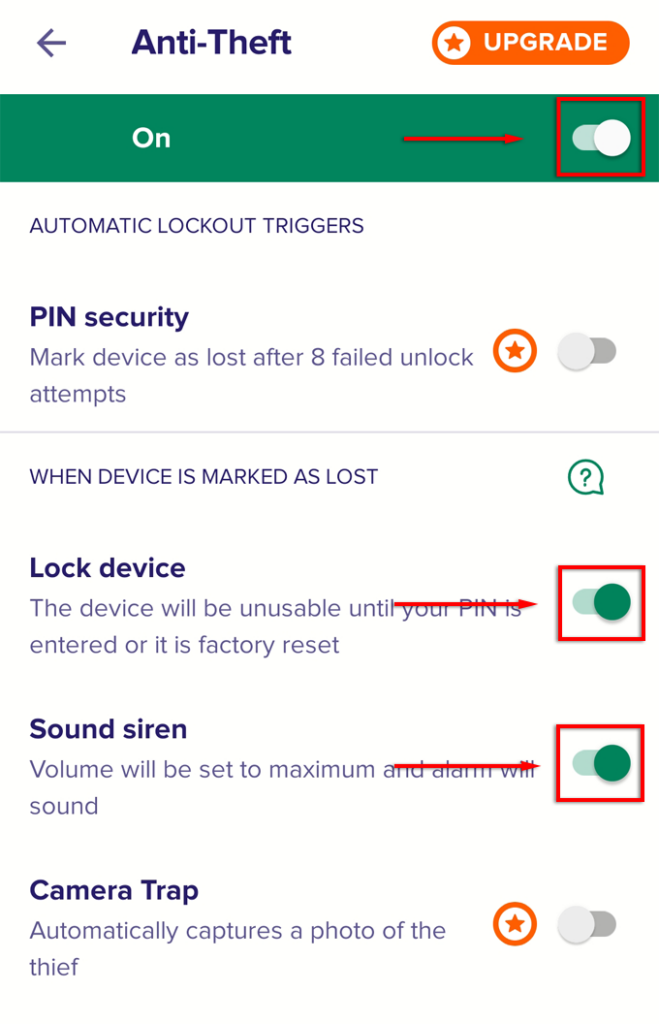
Az elveszett telefon megtalálásához és a távoli parancsok beviteléhez lépjen a Avast fiók -hoz.
Ha bármilyen más módszere is van egy kikapcsolt elveszett mobiltelefon megkeresésére, tudassa velünk az alábbi megjegyzésekben!.
.